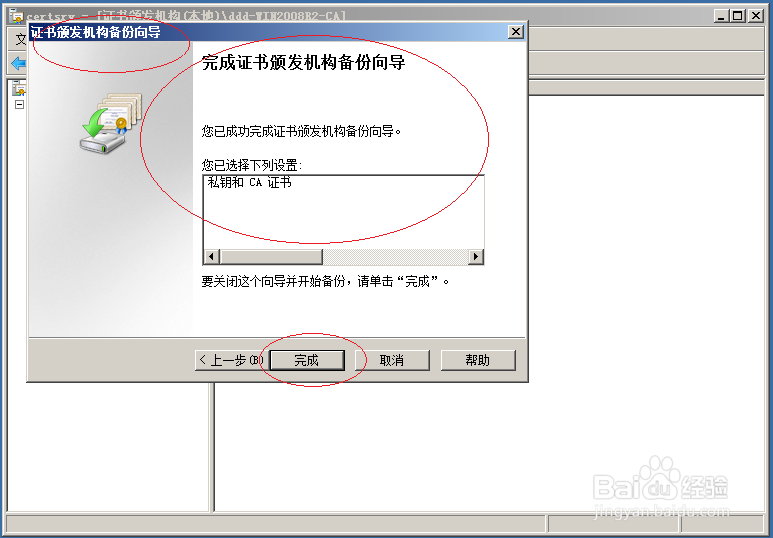1、启动Windows server 2008 R2操作系统,点击任务栏"开始"按钮。
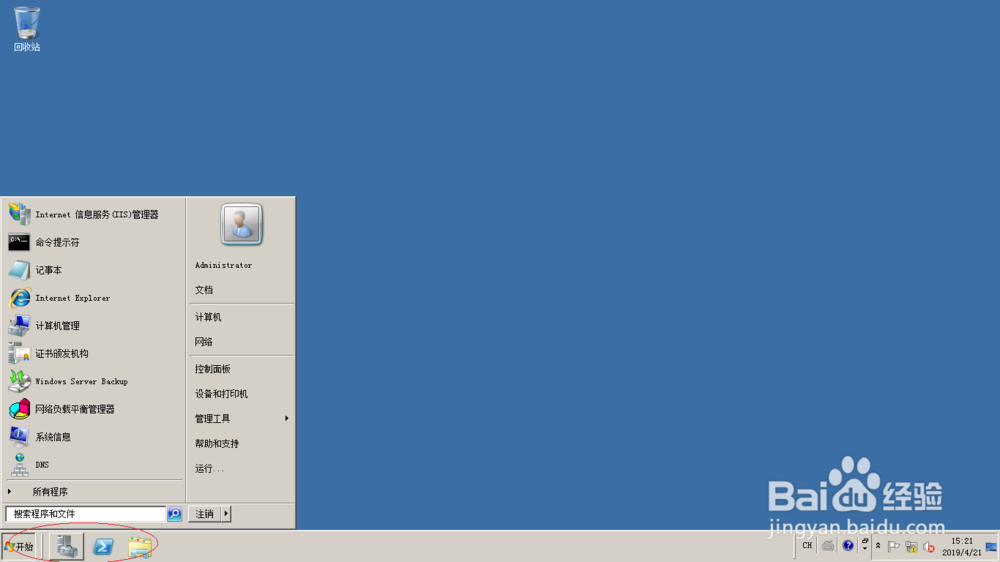
2、唤出任务栏开始菜单,选择"管理工具→证书颁发机构"项。

3、唤出"证书颁发机构"程序窗口,点击工具栏"操作"标签。
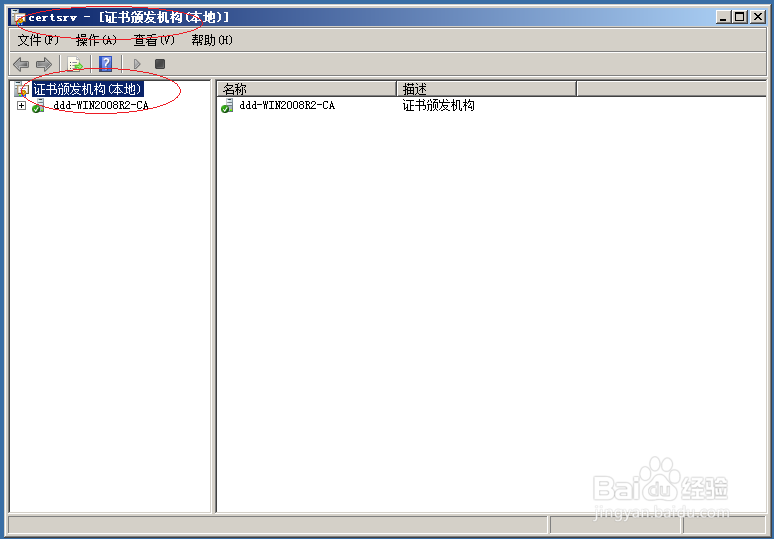
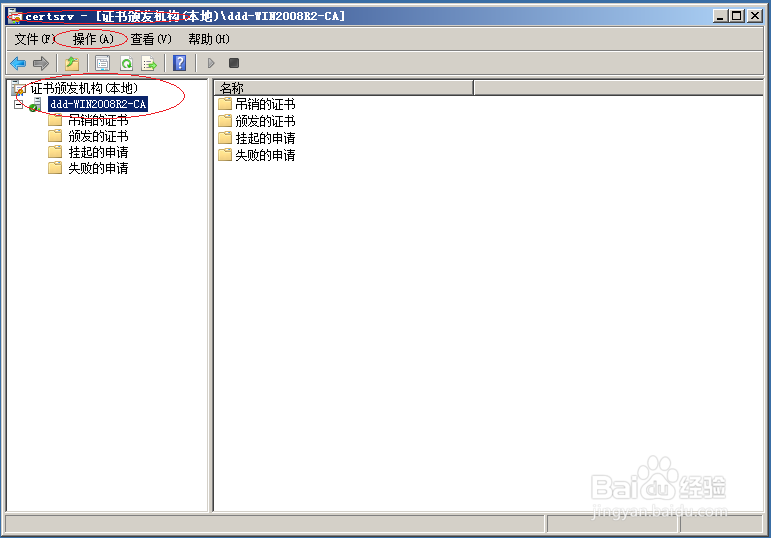
4、弹出下拉列表菜单,选择"所有任务→备份..."项。
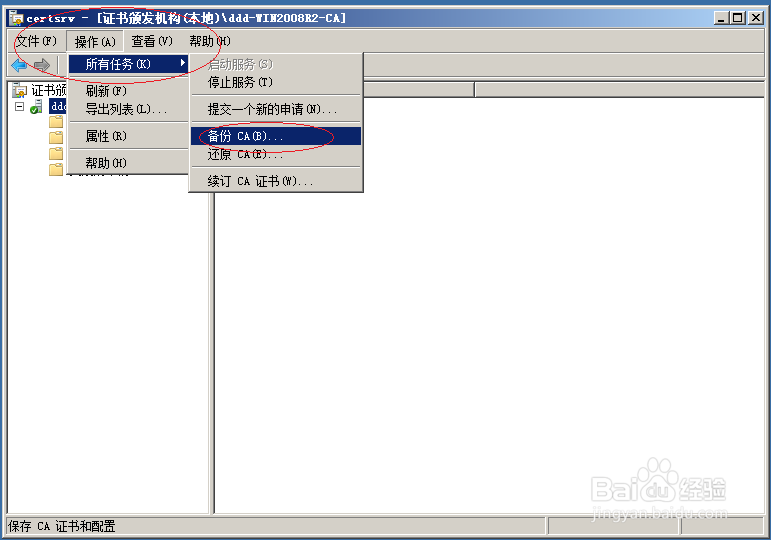
5、弹出"证书颁发机构备份向导"对话框,设置完成点击"下一步"按钮。
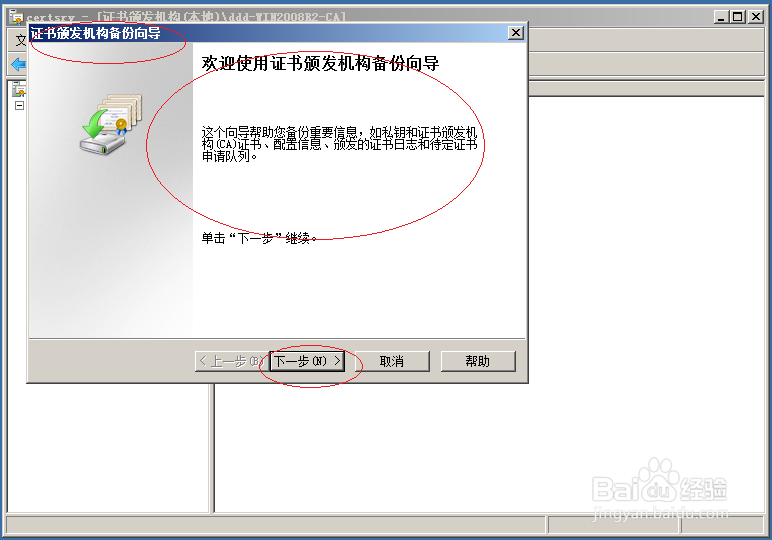
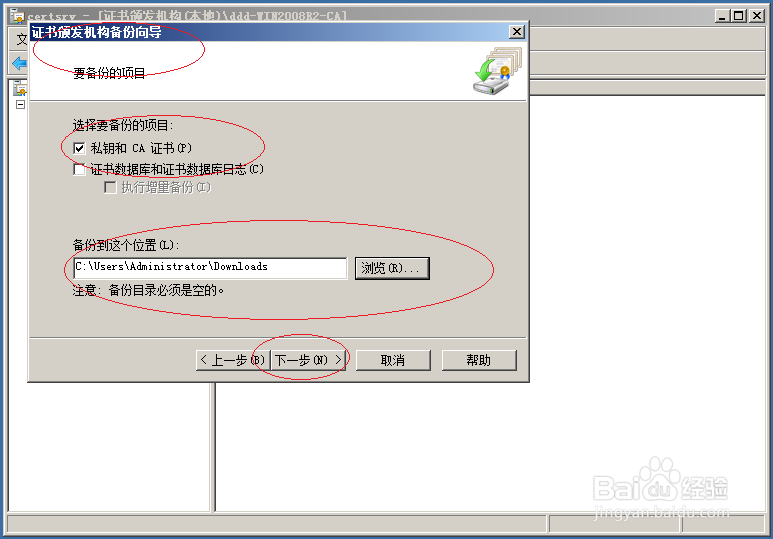
6、唤出"选择密码"选项界面,文本框输入密码和确认密码。
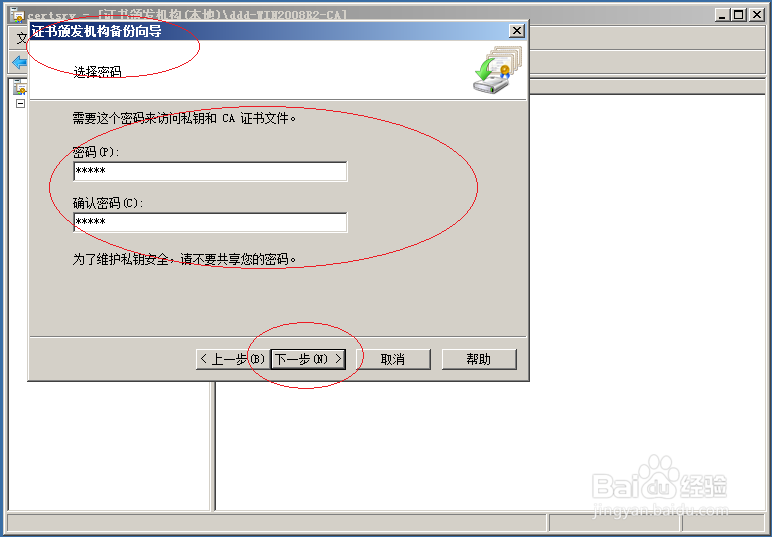
7、完成备份CA证书的操作,本例到此希望对大家能有所帮助。
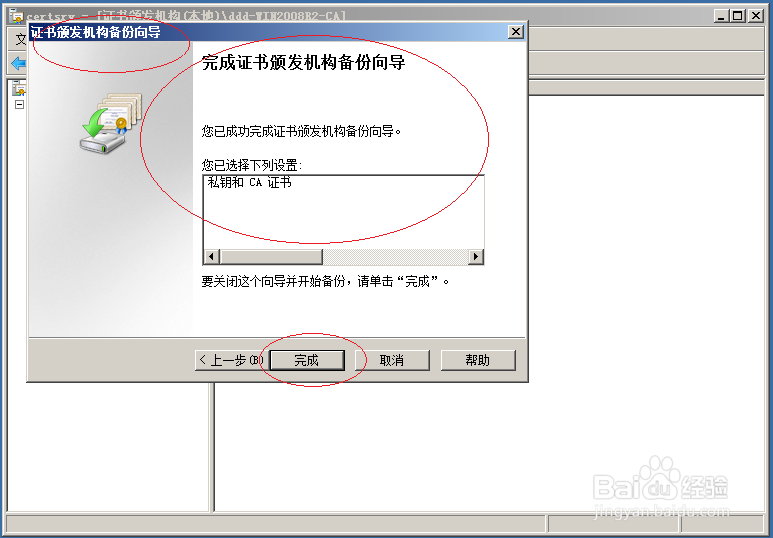
时间:2024-10-23 14:00:17
1、启动Windows server 2008 R2操作系统,点击任务栏"开始"按钮。
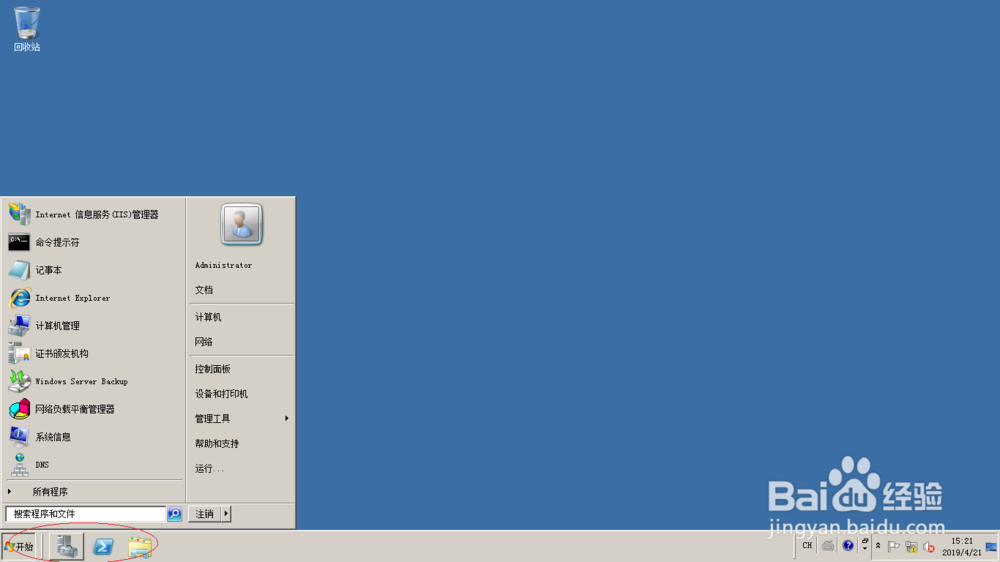
2、唤出任务栏开始菜单,选择"管理工具→证书颁发机构"项。

3、唤出"证书颁发机构"程序窗口,点击工具栏"操作"标签。
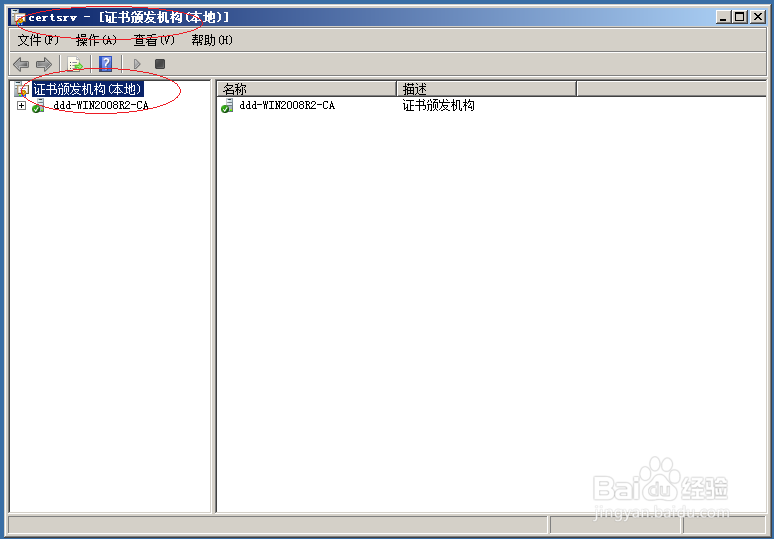
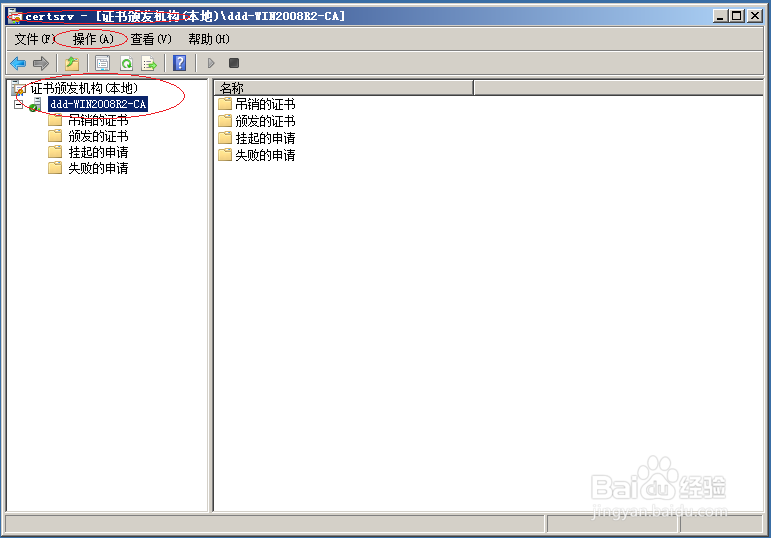
4、弹出下拉列表菜单,选择"所有任务→备份..."项。
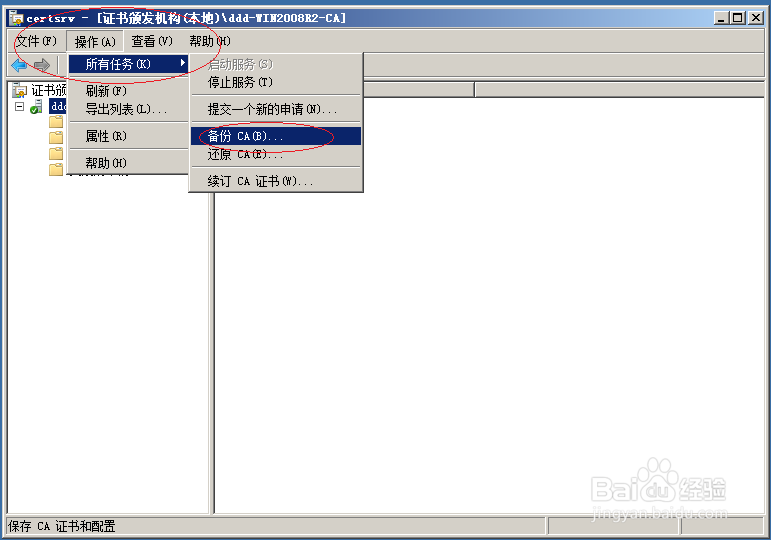
5、弹出"证书颁发机构备份向导"对话框,设置完成点击"下一步"按钮。
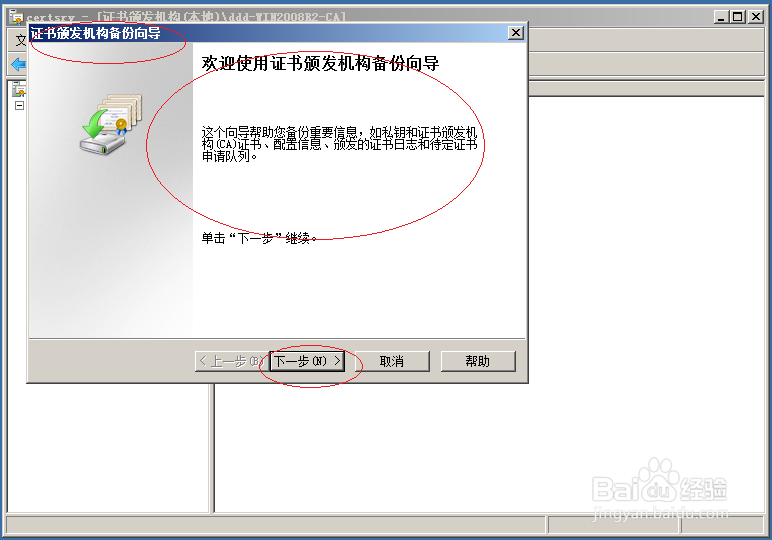
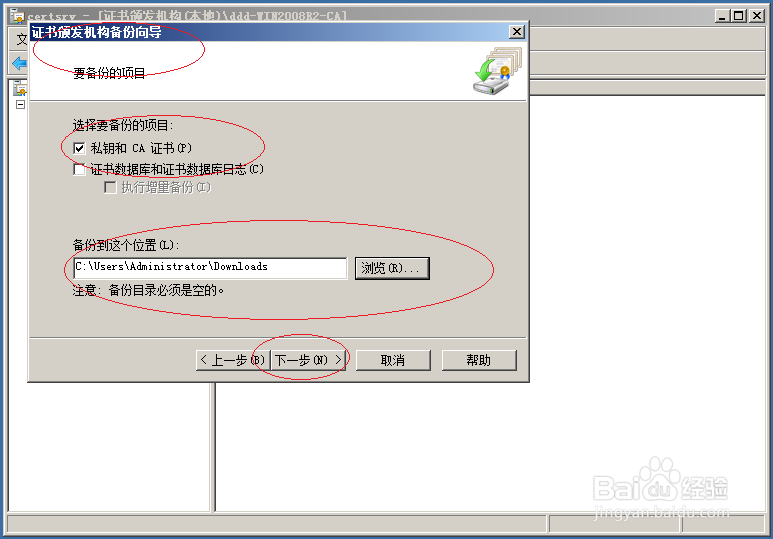
6、唤出"选择密码"选项界面,文本框输入密码和确认密码。
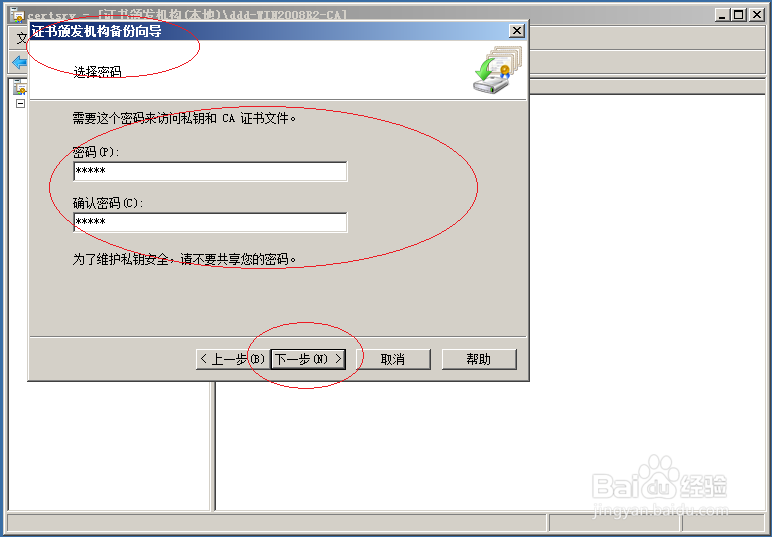
7、完成备份CA证书的操作,本例到此希望对大家能有所帮助。